Introducción
Hay diferentes maneras de obtener una copia de los archivos de un repositorio en GitHub Enterprise Server. Puede:
- Descargar una instantánea de los archivos de un repositorio como un archivo ZIP en tu propio equipo (local).
- Clonar un repositorio en tu ordenador local utilizando Git.
- Bifurcar un repositorio para crear un nuevo repositorio en GitHub.
Cada uno de estos métodos tiene su propio caso de uso, que explicaremos en la sección siguiente.
Este tutorial se centra en la descarga de los archivos de un repositorio a tu ordenador local. Por ejemplo, si has encontrado contenido interesante en un repositorio en GitHub Enterprise Server, la descarga es una manera sencilla de obtener una copia del contenido, sin usar Git ni aplicar el control de versiones.
Entender las diferencias entre la descarga, la clonación y la bifurcación
| Término | Definición | Caso de uso |
|---|---|---|
| Descargar | Para guardar una instantánea de los archivos de un repositorio en el equipo local. | Quieres usar o personalizar el contenido de los archivos, pero no te interesa aplicar el control de versiones. |
| Clonar | Para realizar una copia completa de los datos de un repositorio, incluidas todas las versiones de cada archivo y carpeta. | Quieres trabajar en una copia completa del repositorio en tu equipo local mediante Git para realizar un seguimiento y administrar los cambios. Es probable que tengas previsto sincronizar estos cambios realizados localmente con el repositorio hospedado en GitHub Enterprise Server. Para obtener más información, vea «Clonar un repositorio». |
| Bifurcar | Para crear un nuevo repositorio en GitHub Enterprise Server, vinculado a tu cuenta personal, que comparta la configuración de código y visibilidad con el repositorio original («ascendente»). | Quieres usar los datos del repositorio original como base para tu propio proyecto en GitHub. O bien, quieres usar la bifurcación para proponer cambios en el repositorio original («ascendente»). Después de bifurcar el repositorio, es posible que aun así desees clonar el repositorio para que puedas trabajar en los cambios en el equipo local. Para obtener más información, vea «Bifurcar un repositorio». |
Requisitos previos
- Debes tener una cuenta de usuario de GitHub.
Descarga de los archivos de un repositorio
Para el tutorial, usaremos un repositorio de demostración (octocat/Spoon-Knife).
-
Ve a octocat/Spoon-Knife.
-
Encima de la lista de archivos, haz clic en Código.
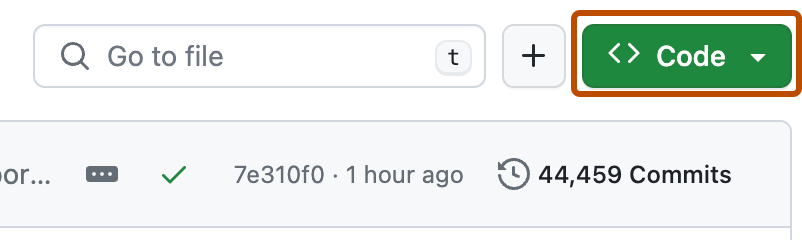
-
Haz clic en Descargar el archivo ZIP.
Conclusión
Ahora tienes una copia de los archivos del repositorio guardados como un archivo ZIP en el equipo local. Puedes editar y personalizar los archivos para tus propios fines.
Pasos siguientes
- En el siguiente tutorial, "Carga de un proyecto en GitHub", aprenderás a cargar tus propios archivos en un repositorio remoto en GitHub Enterprise Server.